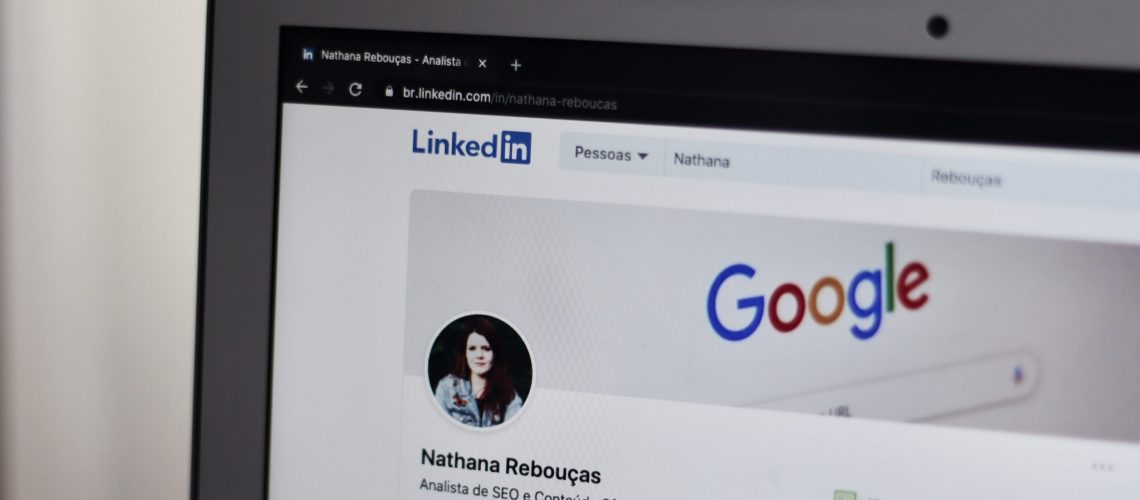Comme tous les réseaux sociaux, LinkedIn dispose de ses propres pratiques et de son vocabulaire. En créant votre compte, vous entendrez donc parler de photo de profil et de bannière LinkedIn. Des éléments à ne pas négliger si vous désirez attirer naturellement une audience qualifiée et de potentiels clients. Mais que devez-vous mettre en place pour une bannière de profil idéale ? Quel rôle joue-t-elle auprès de votre cible ? Nous faisons le point !
Qu’est-ce qu’une bannière LinkedIn ?
Lorsque les utilisateurs visitent votre profil ou votre page entreprise sur LinkedIn, ils y découvrent deux types de photo :
- Votre photo de profil ;
- Votre bannière LinkedIn.
La première est placée dans un rond et vous représente vous en tant que personne ou entreprise. Ceci veut dire que vous allez y déposer une image professionnelle de vous ou, par exemple, votre logo.
La bannière LinkedIn, elle, représente votre activité. Il s’agit de l’image au format paysage placée derrière votre photo de profil. Plus grande, elle vous laisse plus de place pour laisser parler votre créativité et y ajouter quelques mots.
Ces deux éléments humanisent votre présence sur ce réseau social professionnel. Elles apportent un côté unique à votre compte et vous démarquent directement par rapport à la concurrence.
Pourquoi avoir une bannière personnalisée ?
Sur LinkedIn, ce sont près de 11 millions de membres actifs qui se connectent quotidiennement pour échanger sur leur secteur d’activité.
L’objectif premier de votre bannière LinkedIn personnalisée sera de vous différencier de vos concurrents et d’attirer l’œil de vos prospects. En effet, en arrivant sur n’importe quel profil LinkedIn, l’image de couverture et la photo sont les premières choses que nous remarquons. Pour votre compte, c’est la même chose : votre audience découvrira, en premier lieu, vos visuels.
Il est donc essentiel de frapper fort d’entrée de jeu. Vous allez devoir imaginer et créer une bannière LinkedIn impactante. Ceci en soignant son design et en vous assurant de faire passer le bon message à votre public cible. De cette manière, vos visiteurs peuvent directement comprendre ce que vous faites et voir si, oui ou non, ils apprécient votre univers et votre identité visuelle.
Comment créer une bannière LinkedIn ?
Pour démarrer la création d’une image de couverture qualitative, n’oubliez pas qu’elle doit absolument refléter votre activité et qui vous êtes. Vous disposez de votre propre personnalité que vous devez injecter dans votre travail et dans votre univers. Il est donc primordial que cette dimension soit mise en lumière dans votre bannière.
Soigner votre stratégie marketing
Pour bien penser votre design, il va vous falloir réfléchir à plusieurs points :
- Qui est votre cible ?
- Quel message souhaitez-vous faire passer ?
- Avez-vous un slogan à mettre en évidence ?
- Possédez-vous une charte graphique ?
- Avez-vous un style graphique particulier (typographie, éléments graphiques, etc.) ?
Toutes ces questions vous permettront d’y voir plus clair dans votre stratégie marketing et d’élaborer une image adaptée à votre entreprise et à son public. Pensez toujours à la qualité et à la clarté de vos visuels. Ceux-ci joueront un grand rôle dans la conversion de vos prospects.
Quelques conditions importantes à respecter pour créer votre bannière LinkedIn
Si vous souhaitez que votre couverture soit bien réalisée, nous attirons votre attention sur quelques points.
Premièrement, faites bien attention aux droits d’auteur pour les éléments qui constituent votre design. En effet, vous serez certainement amené à utiliser une photo ou une typographie. Assurez-vous que celles-ci soient libres de droit avant d’y avoir recours. Privilégiez des images originales et consultez des sites tels que DaFont pour vérifier les conditions d’utilisation des polices d’écriture.
En second, nous vous rappelons que chaque construction graphique doit respecter une certaine taille pour optimiser sa résolution.
- Si vous choisissez une image trop grande : elle sera coupée automatiquement au moment de son importation dans LinkedIn.
- Si vous choisissez une image trop petite : elle sera étendue et pixellisée, ce qui la rendra floue et peu qualitative.
Pour LinkedIn, la taille recommandée en pixels est de 1584 x 396 pixels pour un profil personnel et 1128 x 191 pixels pour une page entreprise.
Dernièrement, si vous avez déjà tout un écosystème autour de votre marque, pensez à conserver de la cohérence entre vos différents médias. Dès lors, si vous êtes sur d’autres réseaux sociaux ou si vous possédez un site web, faites en sorte de conserver votre palette de couleurs et votre charte graphique. Ceci apportera une harmonie et un certain professionnalisme autour de votre entreprise.
2 outils à utiliser pour créer une photo de couverture LinkedIn
Plusieurs outils peuvent vous aider à créer votre image de couverture.
Canva : l’outil simple et ludique
La popularité de Canva n’est plus à faire. Depuis quelques années, c’est l’un des outils phares des graphistes et infographistes. Simple d’utilisation, il donne accès à des milliers de templates pour vous inspirer et développer votre créativité.
Vous avez l’occasion d’y renseigner votre palette de couleurs mais également d’y trouver une multitude d’éléments graphiques, de photos et de typographies. À vous de tester et de retester des combinaisons pour dénicher LA bannière LinkedIn de vos rêves.
Son petit + ? En fonction de votre recherche, l’outil vous donne des templates aux bonnes dimensions.
Photoshop
C’est en quelque sorte le logiciel de retouches photos et de créations visuelles par excellence. Il est d’ailleurs l’un des outils les plus performants sur le marché. Faisant partie de la suite Adobe, il permet de nombreuses fonctionnalités pour un travail minutieux et hyper professionnel.
Sa prise en main n’est néanmoins pas évidente pour une personne lambda et demande donc un certain temps d’adaptation.
Comment mettre à jour sa bannière LinkedIn facilement ?
Les étapes pour intégrer et modifier sa bannière LinkedIn sont assez simples :
- Connectez-vous sur LinkedIn.
- Rendez-vous sur votre profil.
- Cliquez sur l’icône du stylo en haut à droite de votre image de couverture.
- Appuyez sur « modifier la photo ».
- Sélectionner votre nouvelle bannière dans vos fichiers.
- Ajustez-là, si besoin, en fonction du visuel souhaité.
- Finalisez la démarche en cliquant sur « Utiliser ».
Et voilà, le tour est joué et votre profil arbore fièrement sa nouvelle bannière LinkedIn.
Ce qu’il faut retenir
Votre bannière LinkedIn est un élément à prendre en compte et à soigner pour votre image de marque. Elle est l’une des premières choses que découvrent les utilisateurs en arrivant sur votre compte. Si vous souhaitez faire bonne impression et attirer des leads qualifiés, il vous faudra donc la créer de manière stratégique. Restez cohérent avec votre charte graphique et confectionnez-la dans le but de faire comprendre à vos prospects ce que vous faites et ce que vous pouvez leur apporter.
👉 Formation LinkedIn : Générez des leads B2B qualifiés sur LinkedIn en 30 minutes par jour
💌 contact@boostyouractivity.com
Retrouvez Anne-Lise Malachane, Fondatrice de l’agence BOOST YOUR ACTIVITY sur LinkedIn
Suivez les coulisses de l’agence sur Instagram
Vous aimerez lire aussi:
Pas de post similaire.